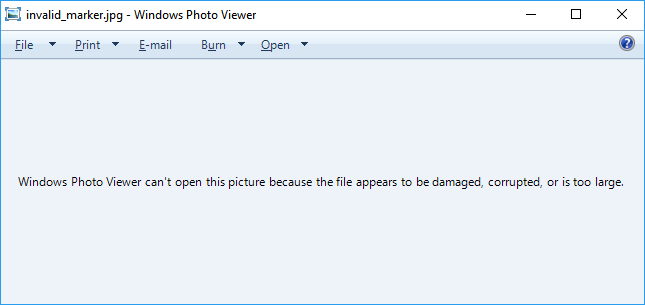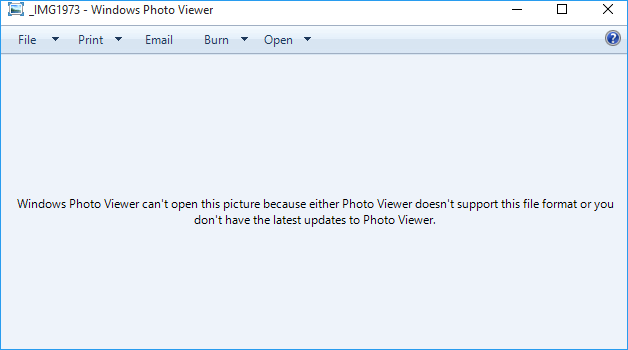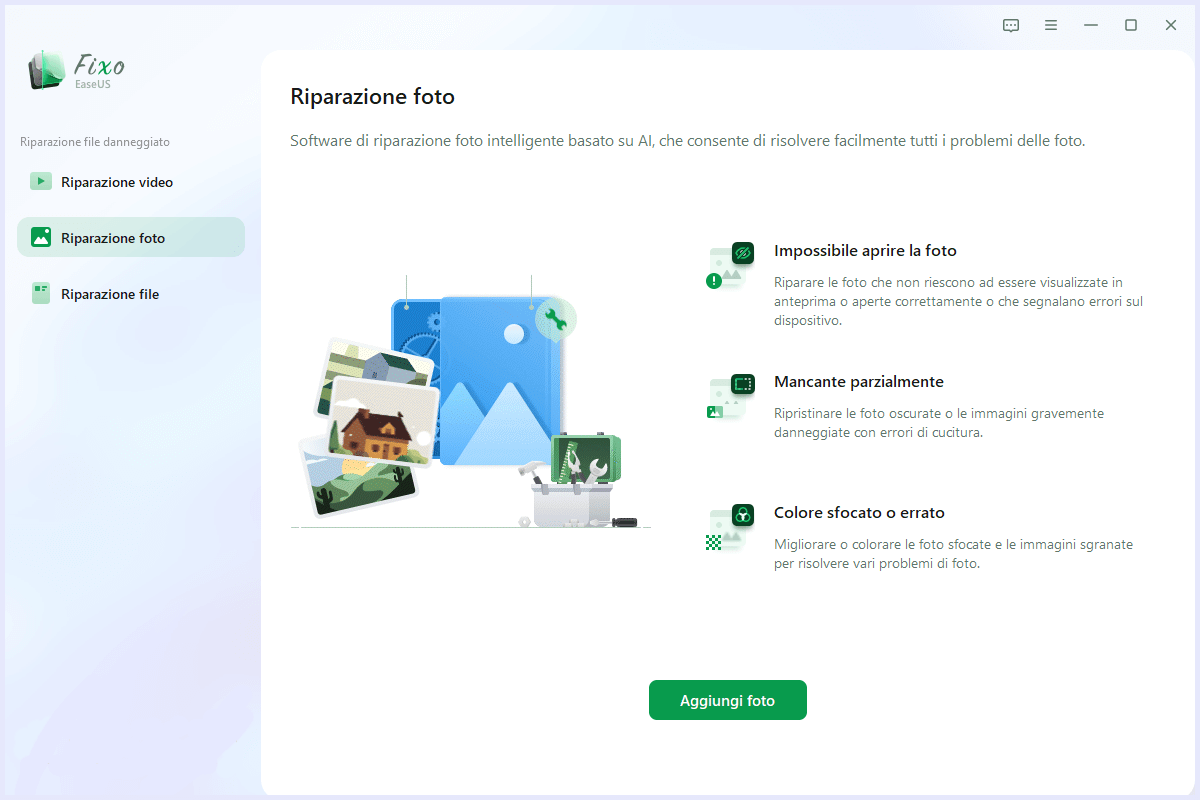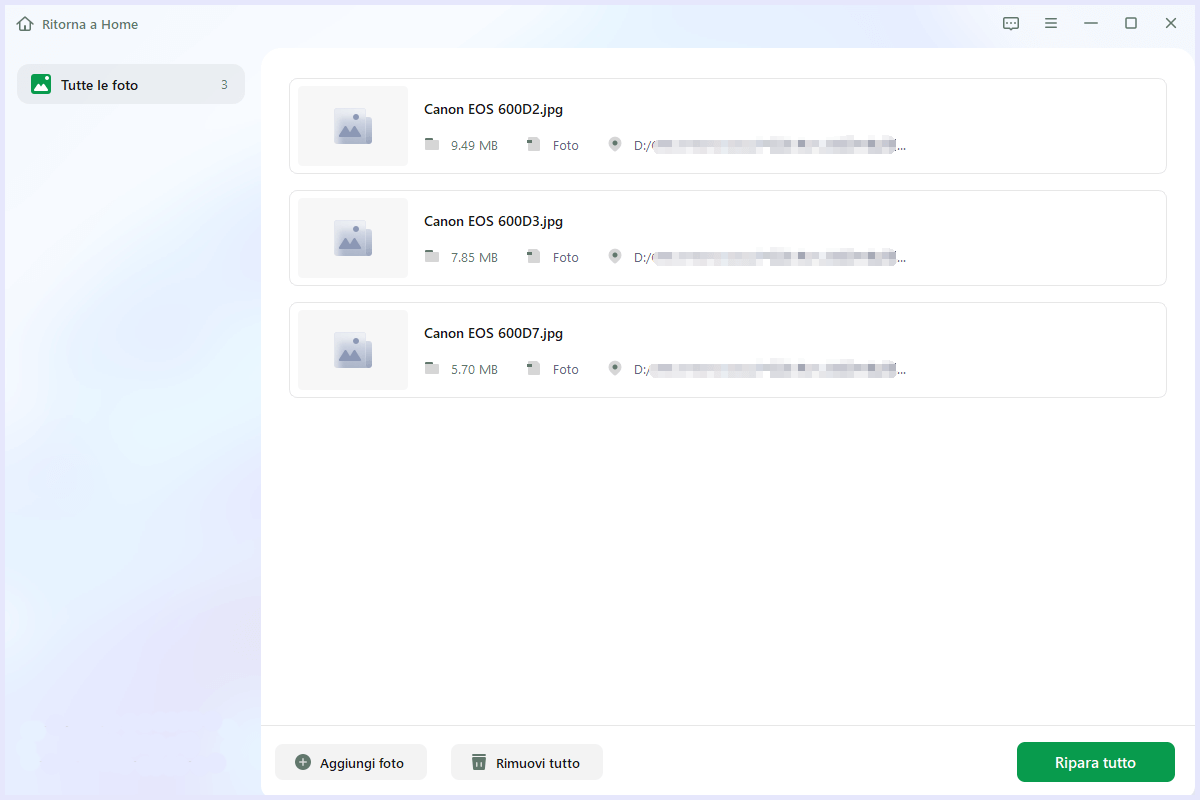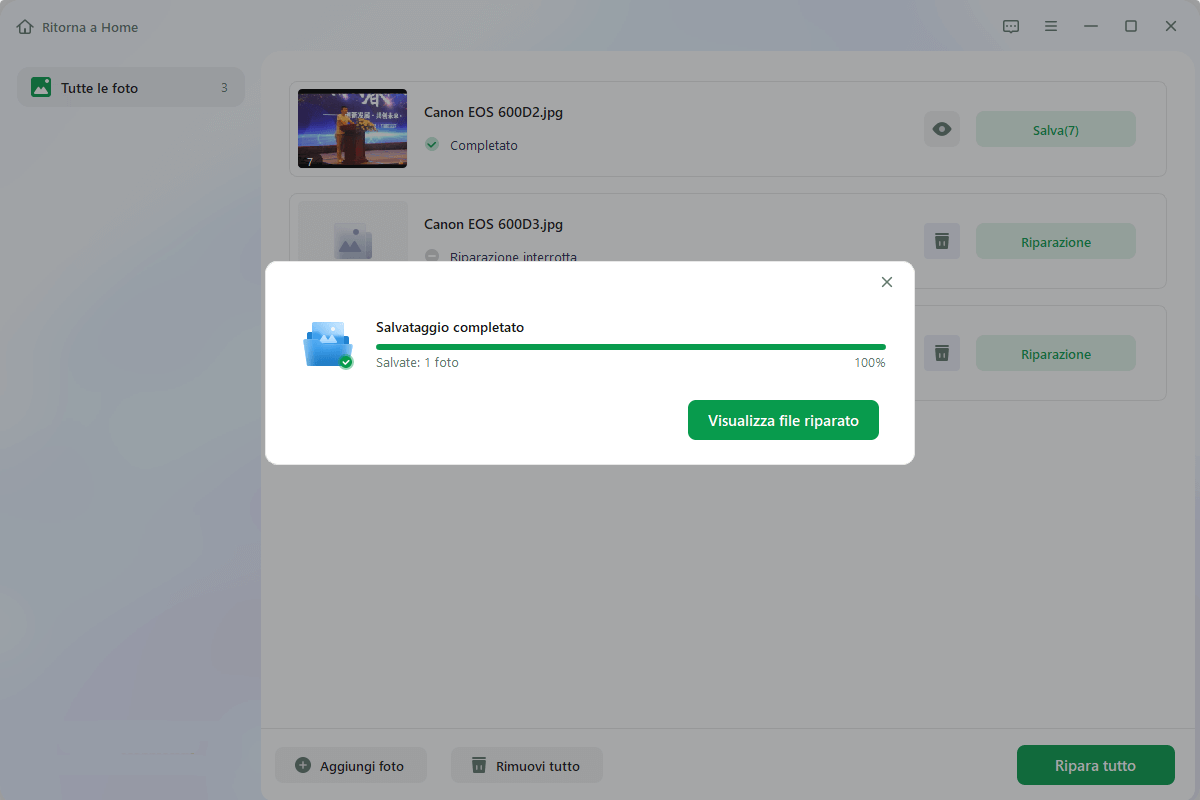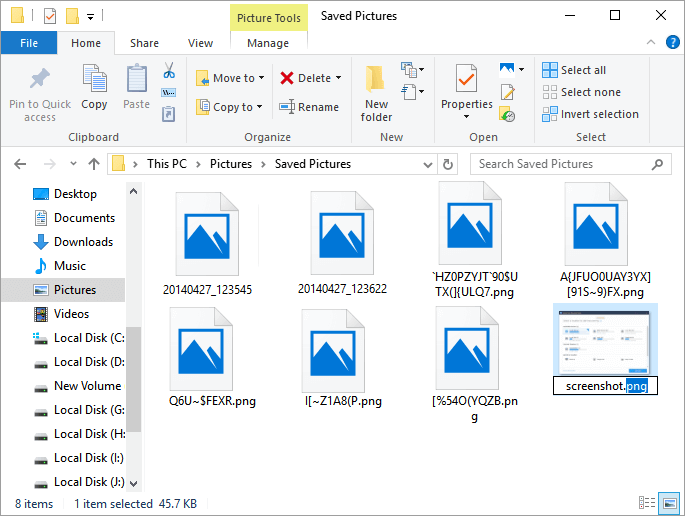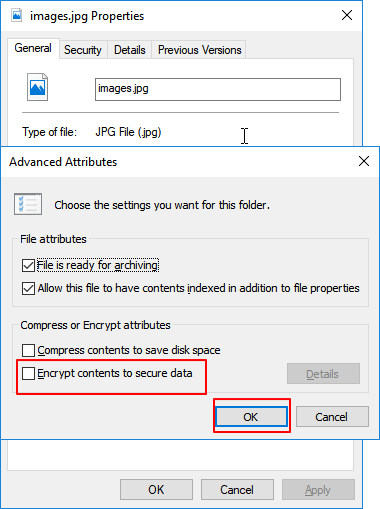Perché le mie foto JPG non si aprono
Qualcuno sa come riparare le foto JPG che non possono essere aperte con l'app Foto su Windows 10? Ho alcune immagini salvate nella cartella Immagini in formato .JPG o .JPEG, ma improvvisamente non riesco più ad aprirle, nemmeno con altri visualizzatori. Cosa posso fare?
Molti utenti di Windows 10, 8 o 7 si trovano ad affrontare l'errore "Impossibile visualizzare l'immagine" o "Non riesco ad aprire le foto". Anche se questo problema non è nuovo, resta una delle segnalazioni più comuni tra chi utilizza Visualizzatore foto di Windows. Sai perché le foto non si aprono o non è possibile visualizzarne l'anteprima?
Le principali cause per cui le immagini non si aprono:
- File immagine danneggiato o corrotto
- Il formato foto non è supportato
- Visualizzatore Foto obsoleto o malfunzionante
- Le foto del dispositivi mobili essere protette da crittografia
Controlla gli stati delle foto e trova le soluzioni giuste
Alcuni di voi potrebbero chiedersi come identificare gli stati delle foto non apribili e trovare le giuste soluzioni. Continua a leggere, ti guideremo attraverso il processo e renderemo tutte le tue foto disponibili per la visualizzazione e il riutilizzo.
- Se le foto sono corrotte o danneggiate, come mostrato di seguito, avrai bisogno di uno strumento affidabile per la riparazione delle foto, EaseUS Fixo Photo Repair, con funzione di riparazione (nel Metodo 1 ) per assistenza.
![Impossibile aprire le foto a causa del danneggiamento del file.]()
- Se i formati di file non sono supportati o il Visualizzatore foto è obsoleto, come mostrato di seguito, puoi convertire il formato foto (nel Metodo 2 ) o aggiornare Visualizzatore foto di Windows (nel Metodo 3 ) per risolvere questo problema.
![Formato file foto non supportato.]()
- Suggerimento
- Se hai delle foto trasferite da un telefono cellulare che non possono essere visualizzate né aperte da Visualizzatore foto, puoi provare il Metodo 4 per ricevere assistenza rimuovendo la crittografia delle foto.
Metodo 1. Riparare foto corrotte e danneggiate con il software di riparazione foto
Se ti trovi di fronte a un messaggio del tipo "Impossibile visualizzare l'immagine" o "Il file è danneggiato o corrotto", è molto probabile che il problema riguardi l'integrità della foto stessa. In rete puoi trovare numerosi software per riparare foto corrotte o strumenti online per recuperare immagini danneggiate. Tuttavia, molti di questi hanno funzionalità limitate, supportano solo alcuni formati (come JPG, JPEG, PNG o GIF) e non sempre garantiscono una riparazione efficace.
Per fortuna, il team tecnico di EaseUS ha sviluppato un strumento specializzato per la riparazione delle immagini: EaseUS Fixo Photo Repair, uno dei migliori programmi per riparare le foto corrotti. Si tratta di un'applicazione desktop semplice ma potente, progettata per recuperare foto danneggiate o corrotte in pochi clic, supportando diversi formati e scenari di danneggiamento.
- Importante
- Supporta la riparazione di foto e immagini danneggiate su Windows 10/8/7/XP/Vista e Windows Server.
- Supporta la riparazione di immagini danneggiate su disco rigido di PC/laptop Windows, SSD, disco rigido esterno, USB, scheda SD, scheda di memoria, ecc.
- Supporta la riparazione JPEG e la maggior parte dei formati di immagine. Altri formati verranno aggiunti negli ulteriori aggiornamenti.
Il processo è lo stesso della procedura di ripristino dei file:
Passaggio 1. Avvia Fixo sul computer. Puoi scegliere " Riparazione foto" per riparare le foto che non possono essere aperte, parzialmente mancanti, ecc. Clicca su "Aggiungi foto" per selezionare le foto danneggiate.
Passaggio 2. È possibile riparare più foto contemporaneamente facendo clic sul pulsante "Ripara tutto". Se desideri riparare una sola foto, sposta il puntatore sulla foto di destinazione e scegli "Riparazione".
Passaggio 3. Puoi cliccare sull'icona dell'occhio per visualizzare l'anteprima delle foto e fare clic su "Salva" per salvare una foto selezionata. Scegli "Salva tutto" per salvare tutte le immagini riparate. Fai clic su "Visualizza file riparato" per individuare la cartella riparata.
Al termine del processo di ripristino, puoi salvare le immagini riparate che sono state danneggiate in un'altra posizione sicura sul tuo PC. Quindi puoi aprire nuovamente queste immagini con l'applicazione di visualizzazione foto.
Metodo 2. Modificare e convertire i formati delle foto
Se l'applicazione visualizzatore di foto ti avvisa che non supporta il formato immagine, puoi modificare l'estensione della foto in JPEG, TIFF o PNG, ecc.
Passaggio 1. Trova la foto che non si apre, fai clic con il tasto destro su di essa e seleziona "Rinomina".
Passaggio 2. Cambia l'estensione del file in un formato più comune, come .jpg, .jpeg, .png, .tiff ecc.
![Converti formati di foto.]()
Passaggio 3. Premi Invio per confermare. Se il sistema ti avvisa del possibile malfunzionamento, conferma la modifica.
Quindi dovresti essere in grado di aprire, controllare e riutilizzare nuovamente le foto sul tuo PC.
🔔 Nota: Assicurati che l'opzione "Nascondi le estensioni per i tipi di file conosciuti" sia disattivata in Esplora file, altrimenti non potrai modificare l'estensione correttamente.
Metodo 3. Aggiornare visualizzatore di foto
Se l'applicazione per la visualizzazione delle foto è obsoleta, puoi controllare e installare l'ultimo aggiornamento. In questo modo, potresti utilizzare la tua applicazione fotografica per visualizzare nuovamente le foto.
Ecco una guida dettagliata per gli utenti di Visualizzatore foto di Windows per installare l'ultimo aggiornamento:
Passaggio 1. Vai su Impostazioni, fai clic su "Aggiornamento e sicurezza" e poi vai su Windows Update.
Passaggio 2. Fai clic su "Verifica aggiornamenti", se viene visualizzata l'icona di Photo Viewer dopo aver controllato l'aggiornamento di Windows, seleziona la casella accanto a Photo Viewer.
Passaggio 3. Fai clic su "Installa aggiornamenti" per installare l'ultimo aggiornamento.
Durante il processo di installazione, riavvia il PC. Potrai utilizzare l'applicazione per aprire nuovamente le foto.
Metodo 4. Rimuovere la crittografia nelle immagini
Se le foto vengono trasferite dal cellulare al computer e non riesci ad aprirle, è a causa della crittografia.
Di solito, le foto sul telefono cellulare vengono crittografate, impedendo agli utenti di aprirle e utilizzarle sul computer. Per visualizzare le foto è necessario prima rimuovere la crittografia:
Passaggio 1. Fai clic con il tasto destro sull'immagine, poi seleziona "Proprietà".
Passaggio 2. Vai alla scheda "Generale" e clicca su "Avanzate...".
Passaggio 3. Deseleziona l’opzione "Crittografa contenuto per proteggere i dati", poi conferma con OK.
![Rimuovi la crittografia delle foto.]()
Domande frequenti
1. Come evitare che le foto si corrompano durante il download o il trasferimento?
Usa una connessione stabile, evita di scollegare i dispositivi senza espellerli correttamente, assicurati che ci sia spazio sufficiente e utilizza software affidabili per il trasferimento.
2. Il Visualizzatore foto di Windows 10 non funziona. Cosa fare?
- Aggiorna l'app tramite Windows Update
- Usa un visualizzatore alternativo come IrfanView o XnView
- Riavvia il PC o resetta l'app Foto. Verifica che il file sia in un formato supportato
3. Come aprire immagini crittografate trasferite dal cellulare?
Vai su Proprietà > Avanzate e disattiva la crittografia. In alcuni casi, potresti dover sbloccare l'immagine direttamente sul dispositivo mobile prima di trasferirla.
Conclusione
Seguendo le soluzioni in questa pagina, sarai in grado di risolvere in modo efficace il problema delle foto che non puoi visualizzare o aprire.
Per mantenere al sicuro i tuoi ricordi più belli, ti suggeriamo anche di creare un backup di tutte le foto preziose e di salvarle su un dispositivo di archiviazione sicuro. Se perdi accidentalmente foto o riscontri danni alle foto, puoi ripristinarle immediatamente dal backup. Inoltre, se non hai un backup, non preoccuparti. EaseUS Fixo Photo Repair riparerà le foto danneggiate in tre semplici passaggi come mostrato nel Metodo 1.